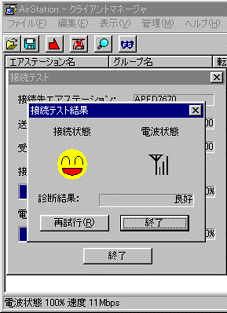| 前へ 次へ |
| 2002年8月11日 無線接続 | ||||
| やっとここまでたどり着きました。と、言うよりこれがメインなんですけど。 まずはセットアップから。こらはもう2度もやってますからあっという間に終わってしまいました。ドライバーとユーティリティーのインストール。 無線アダプタの場合、画面にいろんなアダプタの写真が出てきて、その中から自分が買ってきたアダプタをクリックするから型番も名前の要らないという念の入り様。 毎度のごとくIPアドレスなんてやつも自動で設定してくれるから、IPアドレスが何物なのかわからない(笑)。まさにずぶの素人でも簡単に設定が出来てしまった。 さて、アダプタの接続です。私が買ってきたのはUSB接続タイプのアダプタ(子機)。 USB接続ですから、そのままパソコンにつなげるだけで勝手にドライバの検索が始まってあっという間に接続が完了してしまいました。ためしにメールを受信してみるとしっかり受信してくれました!。なんか今までの苦労が報われた、と言うより設定が出来ずに全ての投資が水の泡にならなくてよかったって感じ(笑)。ホッと一安心です。めでたしめでたし。 後は電波の受信状態が一番いいところに子機を置けば完了です。 100円ライター大の子機はそのままパソコンのUSBポートに接続できますが、多分それでは電波が受信できないでしょう。付属の1.5メートルのUSB延長コードを使用して受信状態の確認です。 付属のクライアントマネージャーと言うソフトで電波の受信状態が分かります。
やはり、窓際におかなくちゃいけないみたい。 親機は会社の窓際。そこから窓ガラスを突き抜けて、見通し25mを駆け抜け、自宅の窓ガラスを突き抜けたところで力尽きてしまっているみたいです。でも「壁に穴をあけて軒下に吊るさないとだめかな〜」って考えていましたから、予想以上の電波の頑張りに感謝。 窓際だと11Mbpsで100%近く出るのにそこから2メートル入ったパソコンの横では11Mbpsで50%になってしまいました。さらにパソコンの裏に置いたら2Mbpsまで落ちてしまいました。となると付属の延長コードではちょっと長さが足りません。壁伝いにコードをはわせていくとどうしても3mほど必要です。
更にカーテンの裏側に吊るせればよかったんですけど、こいつは結構熱を持つんです。火事になるほどではないんですけどカーテンの裏で直射日光があたったら壊れてしまうかもしれませんので仕方なく表側に吊るしました。う〜〜〜ん、ちょっとみっともない。 よくよく考えたらADSLが2Mbpsも出ていないんだから無線LANは2Mbpsで十分なんですよね。でもまあ、全てにおいて最善を尽くすと言うことで(笑)。 パソコン同士のLANもいたって簡単でした。 説明書通りにちょこちょこって設定して(というよりパソコンに名前をつけただけ)後はファイルを右クリックしてプロパティで「共有する」にするだけ。電源さえ上げておけばどこのパソコンからだってアクセスできるし、パソコン間のファイルのコピーだってあっという間に終わってしまうから会社の仕事の続きを自宅で出来ます。「LANなんだな〜」ってみょ〜〜に感心してしまいました(笑)。 始める前は不安でいっぱいでしたが実際始めてみるととっても簡単。 私のような特別な環境の方はいないでしょうから参考にはなりませんね(笑)。 でも、家中無線LANにしてノートパソコンを持って歩くってのはいいかもしれません。 ただ、もう少し電波が強くないと2階建ての家では難しいかも。 |
| |
■ HOME > その他 > サブコン > 無線LAN
|